相信许多用户都有玩过穿越火线,那大家应该也知道里面的烟雾头盔简称烟头,应该也知道光带烟头是无法无视烟雾的,我们还需要到系统设置里调一下。那么win10烟头调法是什么?下
相信许多用户都有玩过穿越火线,那大家应该也知道里面的烟雾头盔简称烟头,应该也知道光带烟头是无法无视烟雾的,我们还需要到系统设置里调一下。那么win10烟头调法是什么?下面我们就一起来看看win10穿越火线烟头调法。
win10调穿越火线烟头方法:
一、设置有效的分辨率与颜色
1、在Windows10系统桌面,右键点击屏幕左下角的开始按钮,在弹出的菜单中选择设置的菜单项。
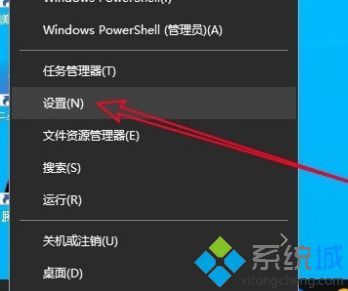
2、然后再打开到windows设置窗口中,点击系统图标。
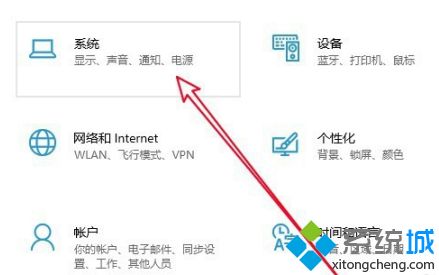
3、接下来在打开的系统窗口中,点击左侧边栏的显示菜单项,在右侧窗口中找到高级显示设置的快捷链接。
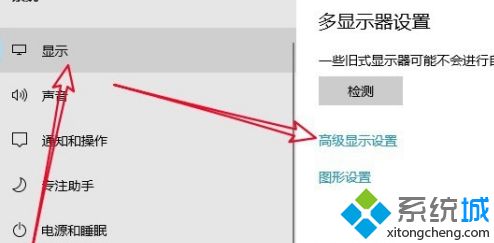
4、这时会打开显示信息页面,在页面中点击显示器的显示适配器属性快捷链接。

5、然后再打开到显示器属性窗口中,我们点击底部的列出所有模式按钮。
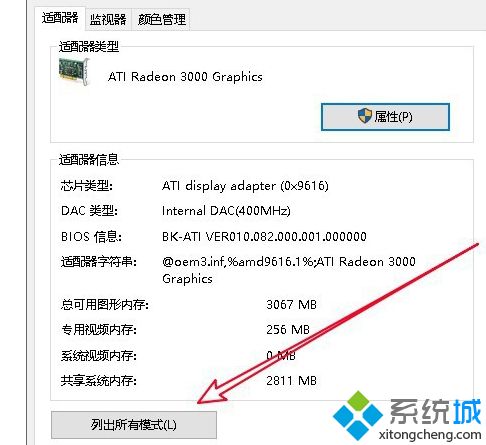
6、接下来在打开的列出所有模式的窗口中,选择相应的最高的分辨率与真彩色就可以了
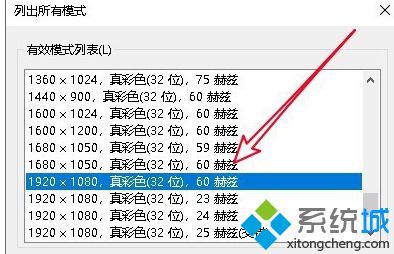
二、调整显示器刷新率
1、同样在打开的显示适配器的属性窗口中,点击监视器选项卡。
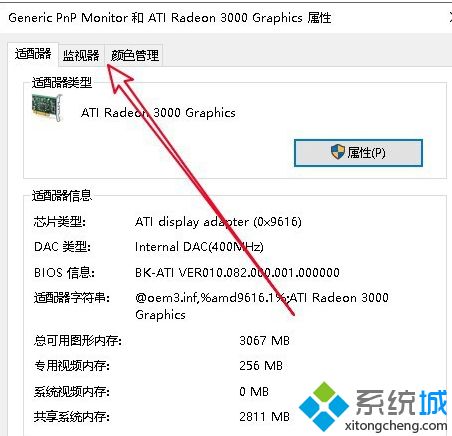
2、接下来在打开的监视器窗口中,点击屏幕刷新频率下拉按钮,选择最高的支持的屏幕刷新率就可以了。
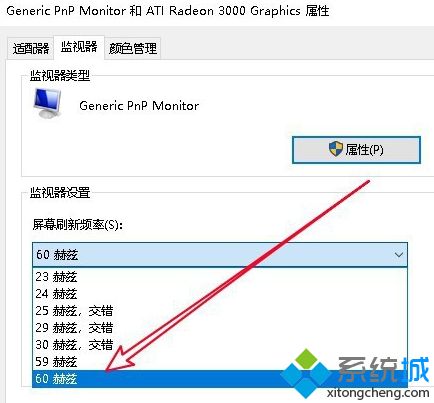
以上就是win10烟头调法,有需要调的用户可以根据以上步骤来操作,希望可以帮到大家。
